在 Visual Studio 中,以下字符将解释为换行符:
-
CR LF:回车符 + 换行符,Unicode 字符 000D + 000A
-
LF:换行符,Unicode 字符 000A
-
NEL:下一行,Unicode 字符 0085
-
LS:行分隔符,Unicode 字符 2028
-
PS:段落分隔符,Unicode 字符 2029
从其他应用程序复制的文本将保留原始编码和换行符。 例如,当从记事本复制文本并将其粘贴到 Visual Studio 中的文本文件时,此文本的设置仍与在记事本中的设置相同。
当打开包含不同换行符的文件时,可能会看到一个对话框,询问是否应规范化不一致的换行符以及要选择哪一种换行类型。
设置方法:可以使用“文件” > “高级保存选项”对话框来确定所需的换行符类型。 还可使用相同的设置更改文件的编码。
具体链接(https://docs.microsoft.com/zh-cn/visualstudio/ide/encodings-and-line-breaks?view=vs-2017)

但是在文件选项中一般是没有高级保存选项这个模式的。所以需要格外添加。
如果在“文件”菜单上看不到“高级保存选项”,则可以添加它。 选择“工具”、“自定义”,然后选择“命令”选项卡。在“菜单栏”下拉列表中,选择“文件”,然后选择“添加命令”按钮。 在“添加命令”对话框中的“类别”,选择“文件”,然后在“命令”列表中,选择“高级保存选项”。 选择“确定”,然后选择“下移”按钮以将命令移动到菜单中的任何位置。 选择“关闭”以关闭“自定义”对话框。
具体链接(https://docs.microsoft.com/zh-cn/visualstudio/ide/how-to-customize-menus-and-toolbars-in-visual-studio?view=vs-2017#customizing_menu)
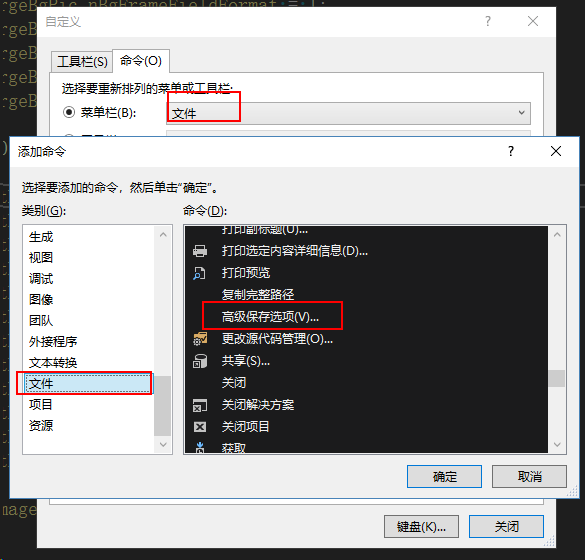
官方文档就是NB